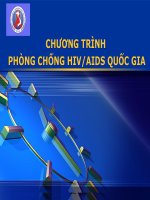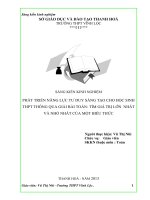Bai giang ham VLOOKUP
Bạn đang xem bản rút gọn của tài liệu. Xem và tải ngay bản đầy đủ của tài liệu tại đây (1.1 MB, 19 trang )
<span class='text_page_counter'>(1)</span>HÀM TÌM KIẾM TRONG EXCEL (VLOOKUP ). Gv: Nguyễn Đình Quang Minh.
<span class='text_page_counter'>(2)</span> MỤC TIÊU • Viết được cú pháp hàm, giải thích được ý nghĩa của các đối số trong hàm Vlookup & Hlookup. • Phân tích và tính toán được kết quả trả về của hàm Vlookup & Hlookup. • Ứng dụng được hàm Vlookup & HLOOKUP vào các bài toán cụ thể. Gv: Nguyễn Đình Quang Minh.
<span class='text_page_counter'>(3)</span> =IF(C6=”GD”,0.5,IF(C6=”PGD”,0.3,IF(C6=”TP”,0.2,IF(C6=”PP”,0.1,0)))). VLOOKUP. Gv: Nguyễn Đình Quang Minh.
<span class='text_page_counter'>(4)</span> HÀM VLOOKUP. Gv: Nguyễn Đình Quang Minh.
<span class='text_page_counter'>(5)</span> Giới thiệu hàm Vlookup Mã chức vụ. Hệ số phụ cấp. GD. 0.5. PGD. 0.3. TP. 0.2. PP. 0.1. NV. 0.0. • An có mã chức vụ là “GD” • Để xác định hệ số phụ cấp của An, cần tìm giá trị “GD” ở trong bảng bên. • Rồi nhìn sang cột hệ số phụ cấp ở bên phải để xác định hệ số phụ cấp • Đây là một khái quát về cách tìm kiếm và trả về kết quả của hàm vlookup. Gv: Nguyễn Đình Quang Minh.
<span class='text_page_counter'>(6)</span> CÚ PHÁP HÀM VLOOKUP =vlookup(lookup_value,table_array,col_index_num,range_lookup). x Giá trị cần tìm kiếm trong cột đầu tiên của bảng. (“GD” mã chức vụ của An). R Bảng tìm kiếm Bảng tra. Cột thứ n Số thứ tự của cột chứa giá trị trả về Cột 1 Cột 2. GD. 0.5. PGD. 0.3. GD. 0.5. TP. 0.2. PGD. 0.3. PP. 0.1. TP. 0.2. NV. 0. PP. 0.1. NV. 0. Gv: Nguyễn Đình Quang Minh. False or true Cách thức tìm kiếm FALSE(0): dò tìm chính xác TRUE(1 hoặc bỏ trống): dò tìm tương đối.
<span class='text_page_counter'>(7)</span> Ý NGHĨA Dữ liệu chứa trong bảng tìm kiếm R, là một khối chữ nhật. Giá trị cần tìm là x được tìm trong cột đầu tiên của bảng. Nếu x được tìm thấy thì kết quả của hàm là giá trị cùng hàng với x nhưng ở cột thứ n. Hàm VLOOKUP có 2 cách dò tìm: Dò tìm với tham số true (tương đối): cho phép giá trị cần tìm không có mặt trong cột đầu tiên, mà sẽ lấy giá trị lớn nhất nhỏ hơn x để tìm kiếm. Dò tìm với tham số false (chính xác): đòi hỏi giá trị cần tìm là x phải có mặt “đâu đó” trong cột đầu tiên,nếu không có thì hàm cho kết quả là #N/A. Gv: Nguyễn Đình Quang Minh.
<span class='text_page_counter'>(8)</span> =vlookup(C6, $D$15:$F$19, 3, False) GD PGD TP PP NV. Nhập hàm vlookup vào ô E6. giátìm trị nào? ĐịaDò chỉtìm bảng kiếm? Cột 3 GD PGD TP PP NV. 0.5 0.3 0.2 0.1 0.0. Excel sẽ tìm giá trị ở ô C6(“GD”, là chức vụ Dùng tuyệt (gán cố định củađịa Anchỉ trong cộtđối đầu tiêndấu của$)bảng bảng tìm kiếm đểkhi bảng thay D15:F19.Sau tìm tìm thấykiếm nó ởkhông ô D15, đổiExcel khi copy côngcột thức sẽ đến thứ 3 và trả về giá trị ở ô cùng hàng là 0.5. Excel sẽ dò tìm giá trị chứa trong ô địa chỉ C6 Excel sẽ đến cột thứ 3 và trả về giá trị ở ô cùng hàng với ô D15. Bảng tìm kiếm $D$15:$f$19. Gv: Nguyễn Đình Quang Minh.
<span class='text_page_counter'>(9)</span> Gv: Nguyễn Đình Quang Minh.
<span class='text_page_counter'>(10)</span> =vlookup( C7, $D$15:$F$19, 3, 0) C op. GD PGD TP PP NV. y. cô n. g. th ứ. 0.5. Giá trị tìm kiếm cho Bình?. c. Excel dò tìm giá trị C7 ở đâu? GD PGD TP PP NV. 0.5 0.3 0.2 0.1 0.0. Cột chứa giá trị cần trả về là cột thứ mấy?. Bảng tìm kiếm. Gv: Nguyễn Đình Quang Minh.
<span class='text_page_counter'>(11)</span> Hàm vlookup ở ô C6 sẽ được copy đến những ô còn lại GD PGD TP PP NV. 0.5 0.3 0.2 0.1 0.0. GD PGD TP PP NV. Tìm sự thay đổi ở mỗi công thức khi copy.. =vlookup( C6,$D$15:$F$19,3,0) =vlookup( C7,$D$15:$F$19,3,0) =vlookup( C8,$D$15:$F$19,3,0) =vlookup( C9,$D$15:$F$19,3,0) =vlookup( C10, $D$15:$F$19,3,0). 0.5 0.3 0.2 0.1 0.0. Địa chỉ tương đối. Địa chỉ tuyệt đối. Cần gán địa chỉ tuyệt đối cho bảng tìm kiếm để khi copy công thức thì địa chỉ bảng tìm kiếm không thay đổi. Gv: Nguyễn Đình Quang Minh. Copy công thức.
<span class='text_page_counter'>(12)</span> $D$15:$F$19. =vlookup(C8, D17:F21, 3,0) GD PGD PGD. D17:F21. Dùng dấu $ để gán địa chỉ tuyệt đối cho bảng.. 0.5 0.3 #N/A 0.3. GD PGD TP PP NV. Giá trị tìm kiếm không nằm trong cột đầu tiên của bảng tìm kiếm.. Công thức này được copy đến ô E8. Công thức này có gì sai? 0.5 0.3 0.2 0.1 0.0. Nếu không dùng địa chỉ tuyệt đối cho bảng tìm kiếm thì địa chỉ bảng tìm kiếm sẽ thay đổi khi copy công thức. Excel sẽ trả về giá trị #N/A.. Gv: Nguyễn Đình Quang Minh.
<span class='text_page_counter'>(13)</span> Bảng xếp loại 9. -. 10. XS. 8. -. 9.9. Giỏi. 7. -. 7.9. Khá. 5. -. 6.9. TB. 2. -. 4.9. Kém. 0. -. 1.9. Yếu. • An có điểm trung bình là 3 • Để xác định An xếp loại gì thì cần tìm khoảng giá trị chứa điểm của An ở bảng bên. • Sau đó tìm loại xếp hạng của An ứng với khoảng giá trị đó. • Đây là cách tìm kiếm đối với hàm vlookup với tham số tìm kiếm true.. Gv: Nguyễn Đình Quang Minh.
<span class='text_page_counter'>(14)</span> Đặc điểm của bảng tìm kiếm 9 8 7 5 2 0. -. 10 8.9 7.9 6.9 4.9 1.9. XS Giỏi Khá TB Kém Yếu. • Chỉ dùng mốc giá trị nhỏ nhất trong mỗi dãy. • Bỏ mốc giá trị còn lại.. Gv: Nguyễn Đình Quang Minh.
<span class='text_page_counter'>(15)</span> Đặc điểm của bảng tìm kiếm 9. XS. 8. Giỏi. 7. Khá. 5. TB. 2. Kém. 0. Yếu. • Giá trị trong cột đầu tiên phải được sắp xếp lại từ nhỏ đến lớn. Gv: Nguyễn Đình Quang Minh.
<span class='text_page_counter'>(16)</span> =vlookup(B7, $C$13:$D$17, 2,TRUE). 3. Nhập hàm vlookup vào ô C7. giátìm trị nào? ĐịaDò chỉtìm bảng kiếm? Cột 2 0 2 5 7 8 9. KÉM YẾU TB KHÁ GiỎI XS. Excel sẽ tìm giá trị 3 trong cột đầu tiên của Dùng địatìm chỉkiếm, tuyệt nó đốikhông (gán dấu $)nên cố định bảng thấy, sẽ chọn bảng tìm kiếm để bảng tìm kiếm không số 2 là số lớn nhất nhỏ hơn 3.Sau khithay chọn đổisố khi2copy công thức ở ô C14, Excel sẽ đến cột thứ 2 và trả về giá trị ở ô cùng hàng là “YẾU”. Excel sẽ dò tìm giá trị trong ô địa chỉ B7 Excel sẽ đến cột thứ 2 và trả về giá trị ở ô cùng hàng với ô C14. Bảng tìm kiếm $C$15:$D$17. Gv: Nguyễn Đình Quang Minh.
<span class='text_page_counter'>(17)</span> TỔNG KẾT • Cú pháp của hàm VLOOKUP • Cách thức tìm kiếm và lấy giá trị của hàm VLOOKUP • Nhận biết và phân biệt sự khác nhau giữa 2 trường hợp: tìm kiếm với tham số FALSE & tìm kiếm với tham số TRUE. Gv: Nguyễn Đình Quang Minh.
<span class='text_page_counter'>(18)</span> Tài liệu tham khảo • “Giáo trình Tin học”, Trường Cao đẳng Y tế Quảng Nam, lưu hành nội bộ • Các sách về Tin học văn phòng, Office 2003 (Word, Excel, Powerpoint) và các tài liệu liên quan trên các trang Web.. Gv: Nguyễn Đình Quang Minh.
<span class='text_page_counter'>(19)</span> CẢM ƠN QUÝ THẦY CÔ ĐÃ LẮNG NGHE. Gv: Nguyễn Đình Quang Minh.
<span class='text_page_counter'>(20)</span>